Microsoft Visio画出3D效果图的操作困扰着不少玩家,下面小编就带来了Microsoft Visio画出3D效果图的详细步骤,不懂的朋友一起来看看吧。
在桌面点击右键,在弹出菜单中选择新建,在新建弹出的菜单中选择Microsoft Visio绘图
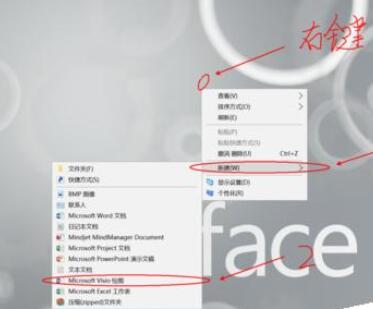
双击新建的文件,会弹出需要你选择文件的模板,我们选择地图和平面布置图,在右侧弹出可选模板中,选择三维方向图。
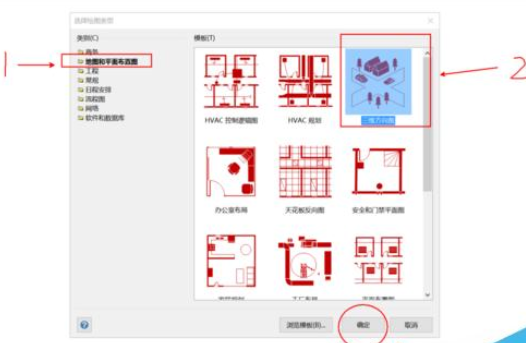
在打开的文件中添加更多形状,如图,至少需要添加地图形状中路标形状。
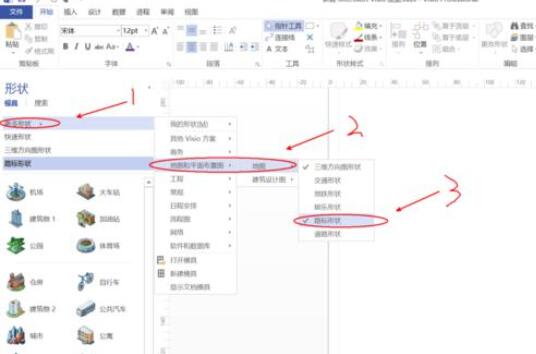
将道路模型拖进来,需要用到什么模型就拖什么模型进来,这里仅拖拽了十字路口和普通道路。类似还需其他的道路模型也可拖拽进来,若方向大小不合适,可以自己选中相应的模型,自行缩小放大。缩放到合适比例为止。
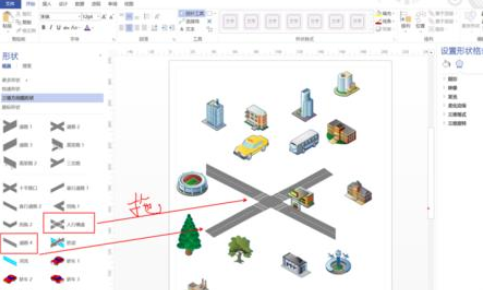
把城市建筑模型拖拽进来,如图,我们拖拽了各类楼房建筑,汽车,植物等等。大小同样可以自由缩放。缩放到合适比例即可。
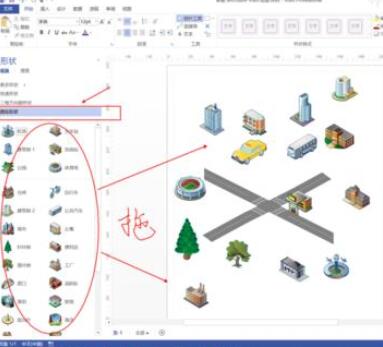
移动这些道路模型和建筑模型到合适位置即可组合成一幅3D效果图。

7、保存成图片文件,图片格式可以自己选择,方便其他文档编辑引用。
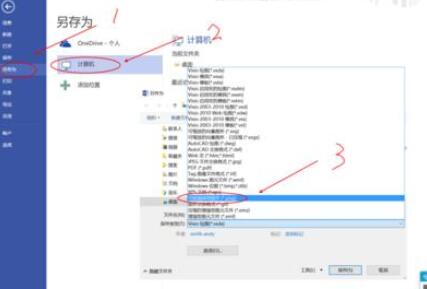
注意:仅适用简单3d图,visio操作需要一定的基础。
以上这里为各位分享了Microsoft Visio画出3D效果图的详细步骤。有需要的朋友赶快来看看本篇文章吧。
- Win7精简版32位239M终极纯净版无法使用无线网络怎么办?
- Excel数字变成了小数点+E+17怎么办?
- 惠普Win10改Win7系统BIOS设置怎么弄?
- Win7精简版32位239M终极纯净版无法使用无线网络怎么办?
- 《七龙珠电光炸裂ZERO》实况流程解说视频
- 《咒》Demo版速通视频攻略
- 《原神》5.1版本更新公告 新五星希诺宁上线
- Excel数字变成了小数点+E+17怎么办?
- 惠普Win10改Win7系统BIOS设置怎么弄?
- Win7精简版32位239M终极纯净版无法使用无线网络怎么办?
- 《炉石传说》30.6版本酒馆战棋更新前瞻 30.6版本新增饰品一览
- 《七龙珠电光炸裂ZERO》视频攻略 全流程通关视频攻略
- 《原神》希诺宁装备及队伍搭配攻略
- 《暗黑破坏神4》憎恨之躯DLC全流程视频攻略
- 《原神》岩峰巡歌强度分析及抽取建议 岩峰巡歌值得抽吗
- Excel数字变成了小数点+E+17怎么办?
- 惠普Win10改Win7系统BIOS设置怎么弄?
- Win7精简版32位239M终极纯净版无法使用无线网络怎么办?
- 《荒野大镖客救赎》PC版发售日期分享 荒野大镖客救赎PC版什么时候发售
- 《绝区零》赠尔·丽都第三天攻略
- 《暗黑破坏神4》阿卡拉特之令位置分享 阿卡拉特之令在哪
- 《原神》5.1版本原石数量统计 5.1版本能获得多少原石
- 《绝区零》柏妮思突破材料一览
- 《寂静岭2重制版》速通向谜题答案分享 各谜题密码汇总
- 《寂静岭2重制版》全结局攻略 所有结局触发条件说明
- BackupAssist
- MPC-HC x64
- FileGee
- 用友P6-出纳版
- 进程终结者
- 中国银河证券海王星版
- Frozen Icons
- MotionPro
- AxCrypt
- Actual Transparent Windows
- 辐射4清纯少女存档MOD v2.0
- 性感海滩4浴巾诱惑教师捏脸存档 v2.0
- 恐怖黎明共享药水箱子存档 v2.0
- 草莓csol反恐精英ol盒子 v1.0
- 性感海滩4夜总会招牌花捏脸存档 v2.0
- 恐怖黎明75级空白存档 v2.0
- 三国志13武将头像命名辅助工具 v3.0
- 性感海滩4求扑倒桃花姐捏脸存档 v2.0
- 恐怖黎明最强战宠装备存档 v2.0
- 性感海滩4妩媚妖曵捏脸存档 v2.0
- frightful
- frightfully
- frigid
- Frigid Zones
- frill
- frilly
- fringe
- fringe benefit
- fringed
- frippery
- 上海商学院酒店管理专业教学案例集
- 语文星球(精)
- 英语口语教程(新领航英语系列教材)
- 科技创新与制度创新双轮驱动研究
- 扫平假西天(英文版)/美猴王系列
- 粮食经济研究(2022年第2辑)
- 幼儿园教育活动设计与实施(高职高专十四五规划学前教育专业新标准实践型示范教材)
- 建汉首功(萧何)
- 初中日语同步测试单元卷(9年级活页版)/新高考日语必刷题
- 全球价值链分工深化的金融依赖研究/经管文库
- [BT下载][瑕疵品 第一季][全10集][WEB-MKV/36.86G][简繁英字幕][4K-2160P][Netflix][BlackTV] 剧集 2022 加拿大 剧情 打包
- [BT下载][柯明斯基理论 第二季][全8集][WEB-MKV/17.21G][简繁英字幕][4K-2160P][Netflix][BlackTV] 剧集 2019 美国 喜剧 打包
- [BT下载][柯明斯基理论 第三季][全6集][WEB-MKV/13.83G][简繁英字幕][4K-2160P][Netflix][BlackTV] 剧集 2021 美国 喜剧 打包
- [BT下载][最后生还者][第04-05集][WEB-MKV/6.56G][简繁英字幕][1080P][BlackTV] 剧集 2023 美国 剧情 连载
- [BT下载][最后生还者][第04-05集][WEB-MKV/10.46G][简繁英字幕][4K-2160P][BlackTV] 剧集 2023 美国 剧情 连载
- [BT下载][最后生还者][第04-05集][WEB-MP4/13.51G][简繁英字幕][4K-2160P][杜比视界版本][BlackTV] 剧集 2023 美国 剧情 连载
- [BT下载][最后生还者][第04-05集][WEB-MKV/13.48G][简繁英字幕][4K-2160P][HDR][BlackTV] 剧集 2023 美国 剧情 连载
- [BT下载][弃黄从正][全8集][WEB-MKV/32.47G][简繁英字幕][4K-2160P][Netflix][BlackTV] 剧集 2022 其它 喜剧 打包
- [BT下载][新进职员][全7集][WEB-MKV/3.41G][中文字幕][1080P][KKTV] 剧集 2022 韩国 剧情 打包
- [BT下载][政客 第一季][全8集][WEB-MKV/35.03G][简繁英字幕][4K-2160P][Netflix][BlackTV] 剧集 2019 美国 喜剧 打包